Hoe splits je het scherm op iPhone en iPad – een eenvoudige handleiding voor iOS-gebruikers
Anil
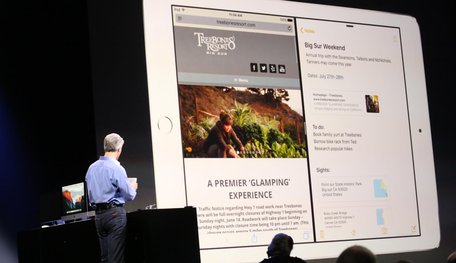
Als dit de eerste keer is dat je van deze functie hoort, kan het moeilijk voor je zijn om hem te vinden, omdat iOS nog geen specifieke instructies voor gebruikers heeft om ze naar deze functie te leiden.
Daarom, om het makkelijker te maken, bekijk deze stappen om de split-screen modus op je iOS apparaat te activeren. We hebben een deel in het artikel toegevoegd voor iPadOS, het nieuwe besturingssysteem voor iPad, maar over het algemeen zijn er niet veel verschillen in het activeren van de modus in vergelijking met andere apparaten.
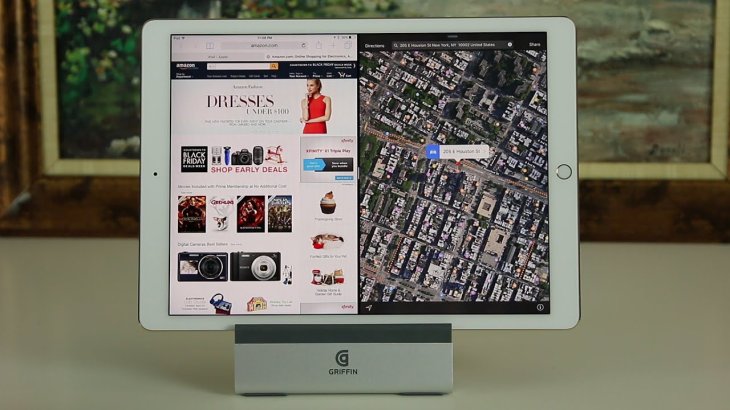
Bedenk ook dat deze modus niet op elke app beschikbaar is, met name niet op sommige games, streamingapps of platforms voor videogesprekken.
De onderstaande stappen om de gesplitste schermmodus in te schakelen zijn voor iPadOS en iOS 13:
Instellingen → Beeldscherm en helderheid
→ Beeldschermzoom → Zoom → Instellen
→ Zoom gebruiken
>>> Hoe split-screen in Note 9 – Een stap-voor-stap handleiding voor Indiase gebruikers
Hoe split-screen in te schakelen?Step Guide For Indian Users
How To Split Screen In iPhone And iPad – Activeer de splitscreenmodus
- De tweede app
De allereerste stap om te beginnen is het vinden van de tweede app die je op het scherm wilt zien. Open en sluit deze meteen, want u hoeft hem alleen maar in de werkbalk te laten verschijnen.
- De hoofd-app
Ga naar de hoofd-app die u op het scherm wilt delen met de tweede. Als u liever niet hebt dat de twee apps even groot op het scherm verschijnen, kiest u gewoon de app die het grootste deel van de schermruimte in beslag neemt.
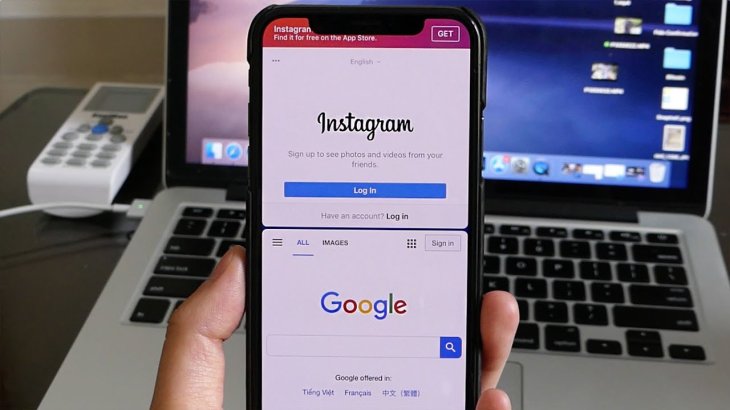
Van onder in het scherm schuift u omhoog om de werkbalk te zien, waarin uw vastgemaakte apps en recent geopende vensters worden opgeslagen. Daarom raden we u aan eerst de tweede app te openen.
- Verplaats de tweede app
Druk nu op de app, houd deze vast, pak deze op van de werkbalk en verplaats deze naar het scherm van de eerste app totdat een lang dun rechthoekig vak verschijnt. U kunt het verplaatsen naar welke kant u maar wilt, laat los om het te plaatsen en u ziet het scherm van de tweede app naast dat van de eerste liggen.
Maar als de tweede app na het loslaten naar het andere venster wordt verplaatst, betekent dit dat de app de functie helaas niet ondersteunt.
Hoe splitscreen in iPhone en iPad – herschik schermen op iPad
Wanneer u splitscreen-modus op uw iPad gebruikt, zal er een app zijn die meer schermruimte inneemt dan de andere en dat is misschien niet naar uw zin. Gelukkig heb je meer dan één manier om dit op te lossen.
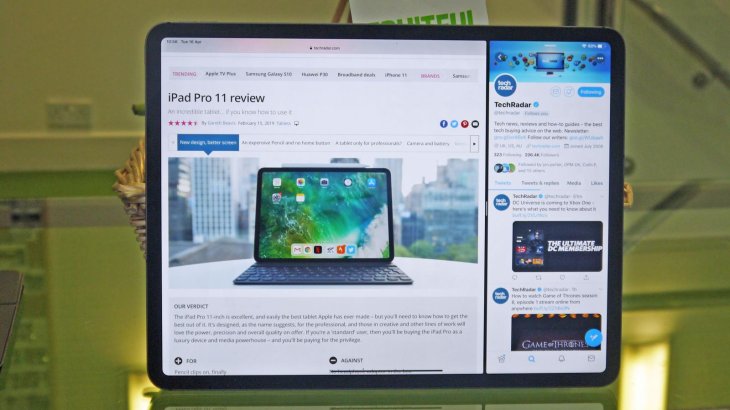
- Blokkeer de tweede app en haal hem terug
De eerste stap is tikken op de grijze balk boven aan de tweede app en deze vervolgens naar de zijkant van uw scherm verplaatsen om hem tijdelijk te laten verdwijnen.
Om het terug te halen, veeg je vervolgens vanaf de kant waar je het hebt verborgen en het zal weer tevoorschijn komen.
- Hanteer de ongewenste positie van de tweede app:
Als u het vervelend vindt dat de tweede app boven op de eerste is gelegd, kunt u ze terugbrengen naar de echte split-screenmodus door de volgende stappen te volgen.
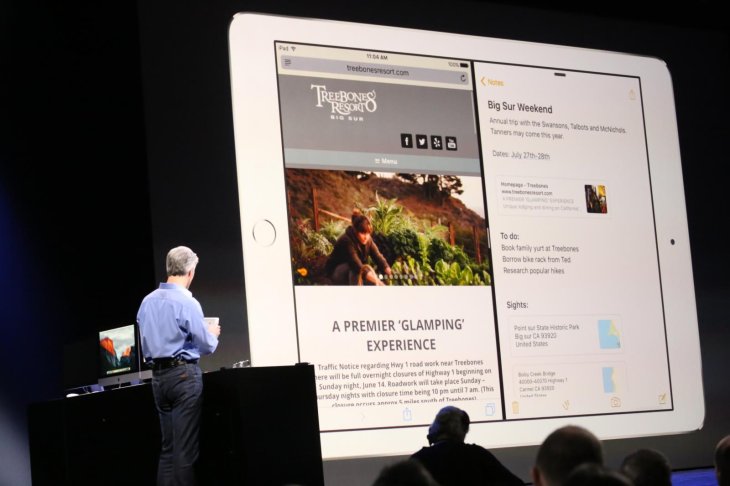
Tik eerst op de grijze balk boven de tweede app, houd deze ingedrukt en beweeg deze vervolgens naar beneden of naar boven. Terwijl u dat doet, worden beide schermen wazig, maar dit stopt zodra u de balk loslaat.
Als u de tweede app niet meer wilt zien, doet u precies dezelfde stappen als hierboven en veegt u deze gewoon opzij.
- De schermgrootte aanpassen
Als u wilt dat de ene app meer ruimte inneemt dan de andere, sleept u gewoon de balk tussen de apps naar links of rechts. Maar houd er rekening mee dat er grenzen zijn aan hoe lang u kunt slepen, namelijk 50:50 en 25:75, maar het kan nog steeds goed genoeg zijn.
>>>Hoe YouTube-video’s bekijken zonder dat je advertenties ziet: Eenvoudige truc